Auf dem Apple TV 4K Kameras überwachen und Szenen im Tab „Apple Home“ ausführen
Der Tab „Apple Home“ ![]() wird angezeigt, wenn du Apple Home- oder Matter-kompatible Sicherheitskameras eingerichtet oder eine Apple Home-Szene in der App „Home“ auf einem iPhone, iPad oder Mac (mit macOS Catalina oder neuer) erstellt hast und mit demselben Apple Account angemeldet bist.
wird angezeigt, wenn du Apple Home- oder Matter-kompatible Sicherheitskameras eingerichtet oder eine Apple Home-Szene in der App „Home“ auf einem iPhone, iPad oder Mac (mit macOS Catalina oder neuer) erstellt hast und mit demselben Apple Account angemeldet bist.
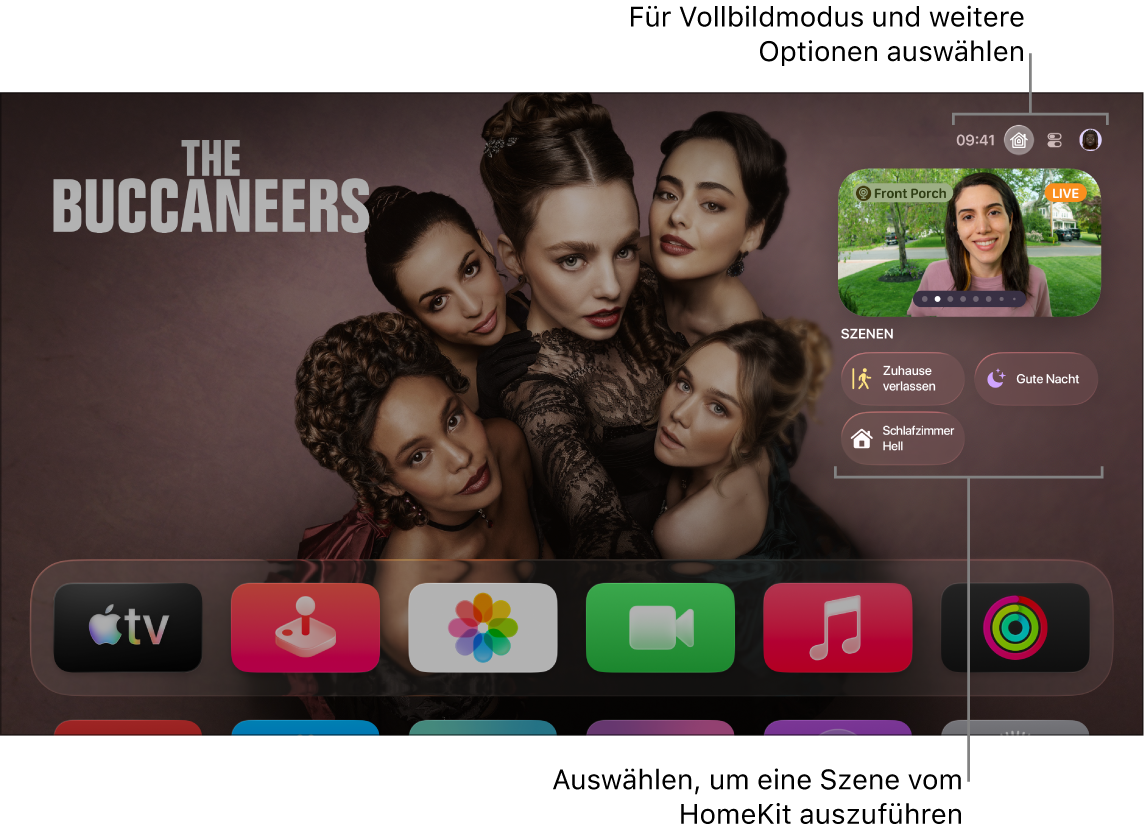
Apple Home-Kameras überwachen und steuern
Du kannst mehrere Kameras gleichzeitig sehen, ein Gerät, das mit dem gerade angezeigten Raum verbunden ist, steuern oder dein Live-Video betrachten, während du etwas anderes im Bild-in-Bild-Modus siehst.
Halte
 auf deiner Apple TV 4K Remote gedrückt, um das Kontrollzentrum zu öffnen. Navigiere dann zu
auf deiner Apple TV 4K Remote gedrückt, um das Kontrollzentrum zu öffnen. Navigiere dann zu  .
.Streiche nach unten, um deine Kameras zu markieren, und führe dann einen der folgenden Schritte aus:
Wähle „Alle Kameras“, um ein bildschirmfüllendes Raster mit all deinen Kameras anzuzeigen, und wähle dann eine aus.
Navigiere nach links oder rechts zu einer Kamera und wähle sie dann aus.
Siri: Halte
 auf deiner Fernbedienung gedrückt und sagen dann „Zeige mir“ gefolgt vom Namen der Kamera in der App „Home“. Sage zum Beispiel „Zeige mir die Kamera vorm Haus“
auf deiner Fernbedienung gedrückt und sagen dann „Zeige mir“ gefolgt vom Namen der Kamera in der App „Home“. Sage zum Beispiel „Zeige mir die Kamera vorm Haus“Führe beliebige der folgenden Schritte aus:
Ein Gerät steuern, das mit dem gerade angezeigten Raum verbunden ist: Wähle
 aus und wähle dann ein Gerät aus, um es ein- oder auszuschalten.
aus und wähle dann ein Gerät aus, um es ein- oder auszuschalten.Live-Video gleichzeitig von mehreren Kameras aus anzeigen: Wähle
 . Wähle eine Kamera für den Vollbildmodus aus.
. Wähle eine Kamera für den Vollbildmodus aus.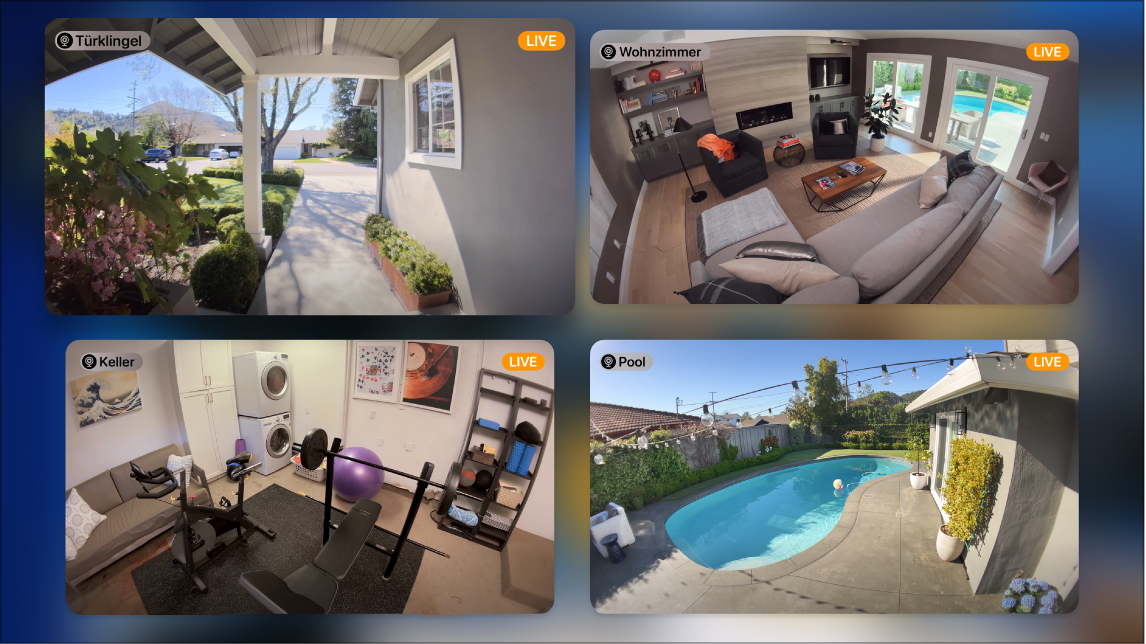
Live-Video von einer Kamera im Modus „Bild-in-Bild“ anzeigen: Wähle
 . Weitere Informationen findest du unter Modus „Bild-in-Bild“ aktivieren.
. Weitere Informationen findest du unter Modus „Bild-in-Bild“ aktivieren.
Tipp: Du kannst Videos von unterstützten Sicherheitskameras ansehen und eine Mitteilung erhalten, wenn die unterstütze Überwachungskamera an der Haustür eine Person feststellt. Du erhältst eine persönliche Mitteilung, wenn Apple Home die Person aus deiner Fotomediathek erkennt.
Weitere Informationen zum Konfigurieren von Kameras in der App „Home“ findest du im iPhone – Benutzerhandbuch.
Apple Home-Szene vom Apple TV 4K aus ausführen
Mithilfe von Szenen kannst du mehrere Geräte in deinem Zuhause steuern. Du kannst beispielsweise eine Szene „TV ansehen“ erstellen, die die Lampen dimmt und die Temperatur einstellt.
Halte
 auf deiner Apple TV 4K Remote gedrückt, um das Kontrollzentrum zu öffnen. Navigiere dann zu
auf deiner Apple TV 4K Remote gedrückt, um das Kontrollzentrum zu öffnen. Navigiere dann zu  .
.Streiche nach unten und wähle dann die Szene für sichere HomeKit-kompatible Produkte wie Türschlösser, Lichter, automatisierte Türen oder Fenster, Sicherheitssysteme oder Garagentore aus.
Weitere Informationen zum Erstellen von Szenen in der App „Home“ findest du im iPhone – Benutzerhandbuch.